安装 VS2019 for C(Win10)
自己的公众号“信息数据基础”文章,搬运过来手把手教你安装 VS2019 for C(Win10)2020-08-29 信息数据基础 信息数据基础文章目录IDE TIPS For C 初学者下载安装启动测试IDE TIPS For C 初学者VisualStudio2019,官网社区版免费下载,注册微软账号,宇宙第一IDE仅介绍如何安装,不作IDE对比老手可以用MinGW和Notepad++Visu
自己的公众号“信息数据基础”文章,搬运过来
手把手教你安装 VS2019 for C(Win10)
2020-08-29 信息数据基础 信息数据基础
文章目录
IDE TIPS For C 初学者
VisualStudio2019,官网社区版免费下载,注册微软账号,宇宙第一IDE
仅介绍如何安装,不作IDE对比
老手可以用MinGW和Notepad++
VisualStudioCode,VS的跨平台版本编辑器,MacBook不想用Clion可以用这个,免费,但是由于是套壳浏览器,长文本有些许卡顿。很多地方需要手动配置,支持Linux
初学者,别花太多时间在选择IDE上,宇宙第一IDE即可,不需要繁琐的配置过程
代码文件的默认目录是C:\Users\xxxxx\source\repos,这里“xxxxx”是你的机器用户名,可修改
打开项目可以直接在历史项目里打开,也可以在路径中找到.sln文件双击
VisualStudio 支持 C 模式,指的是VisuaStudio所支持的所有C++功能里,C也有的那一部分。毕竟C++最初的定位是betterC。发展到后来,游戏引擎、高频交易是C++的专属领域
下载
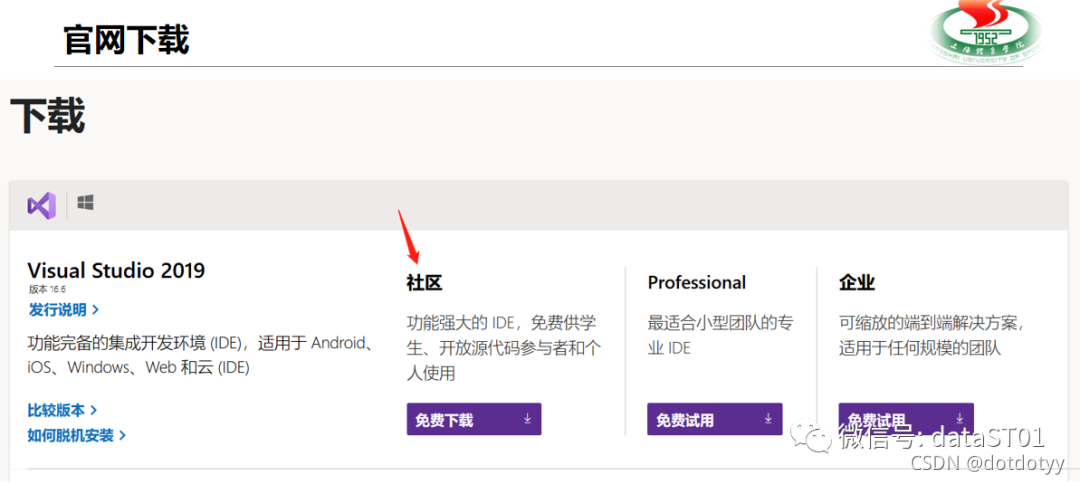
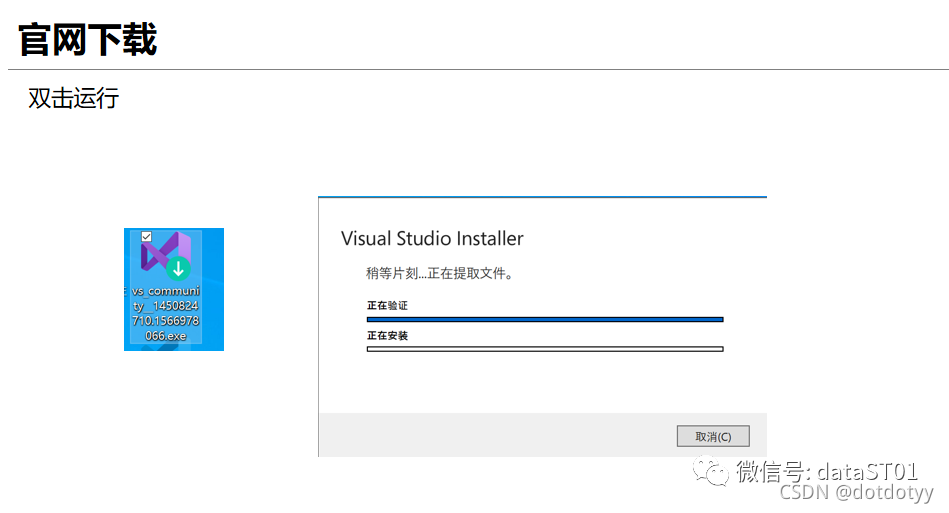
安装
只勾选“使用C++的桌面开发”即可,可更改安装位置,空间占用>7G
等待安装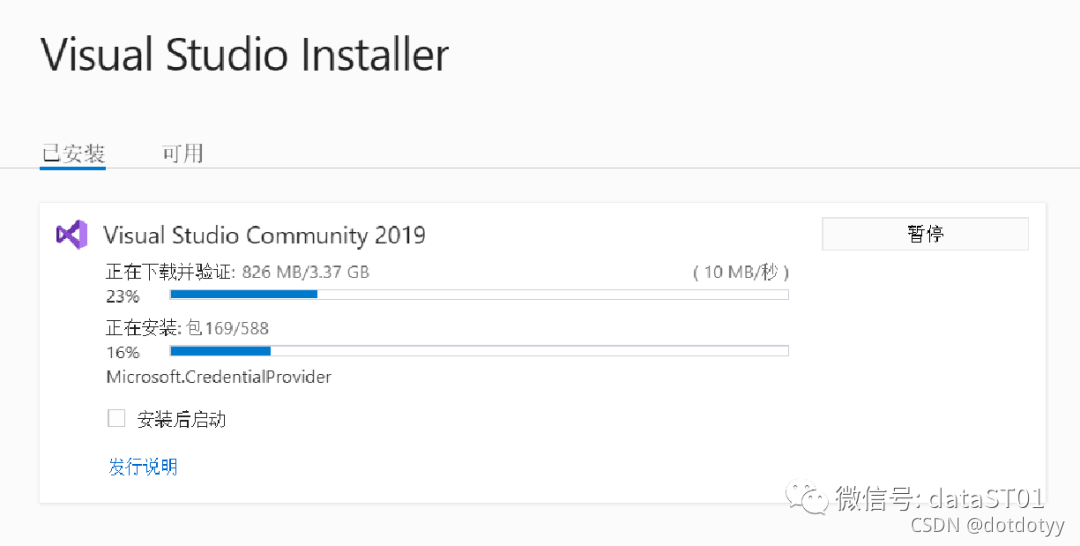
安装完毕,重启
启动
重启后,进入VS2019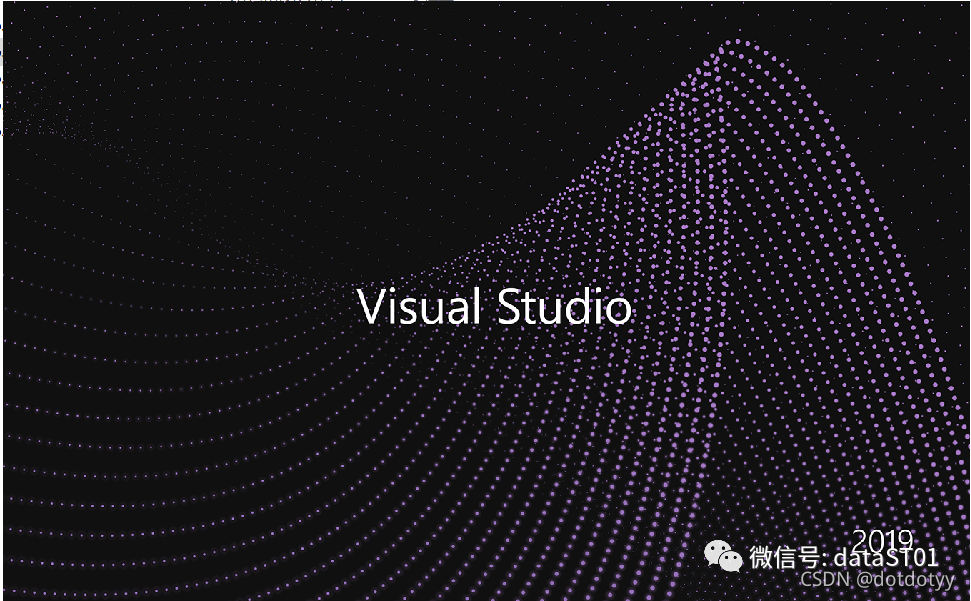 需要用邮箱注册一个微软账户
需要用邮箱注册一个微软账户

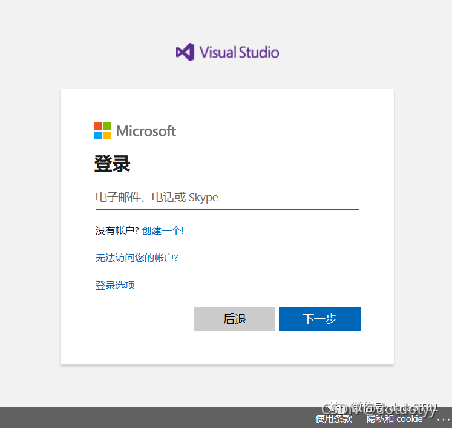
这个界面如果停留过久,可以直接关闭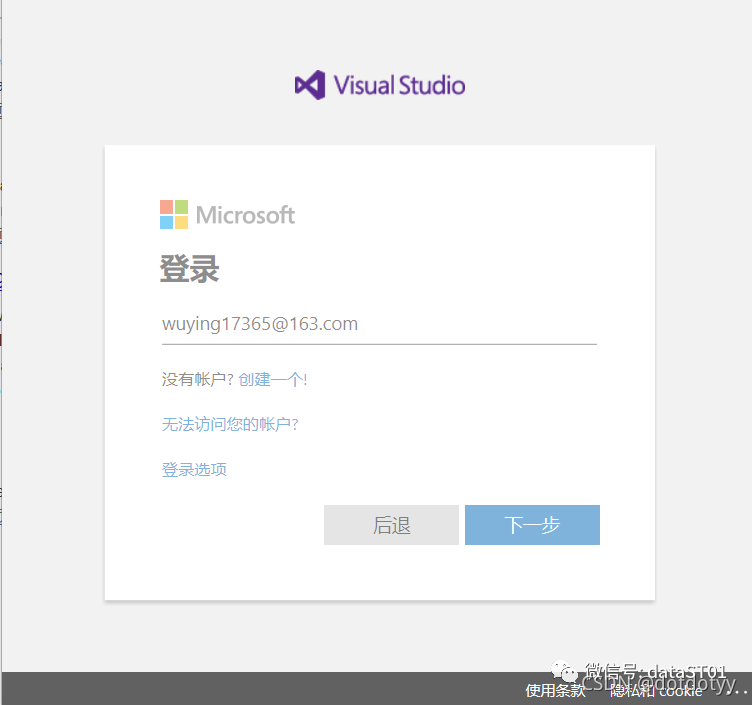
出现下图,即顺利进入
测试
创建新项目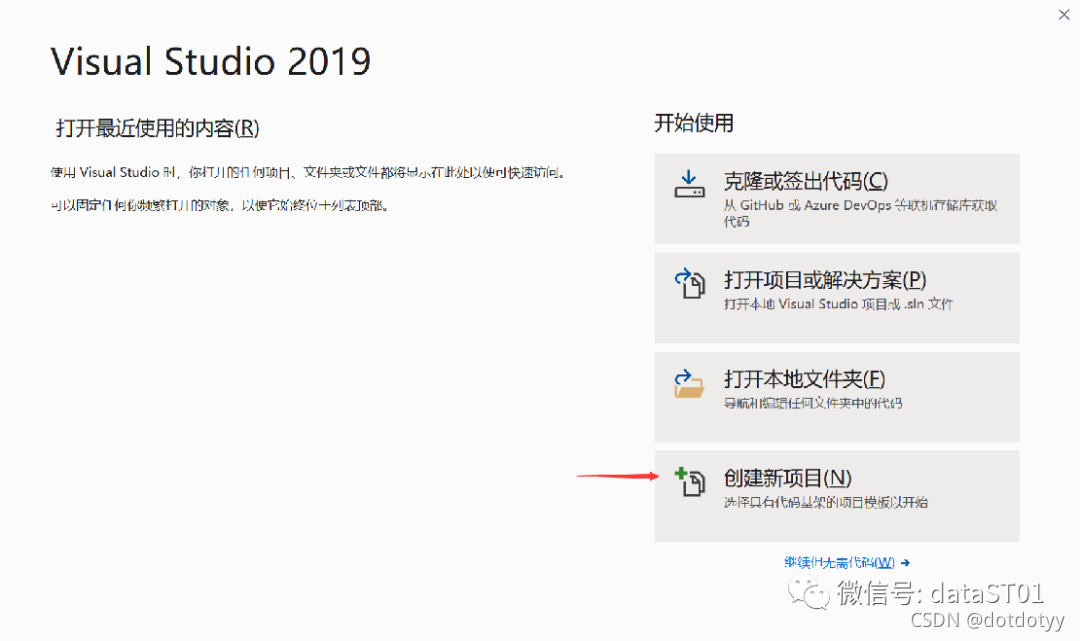
选择空项目,下一步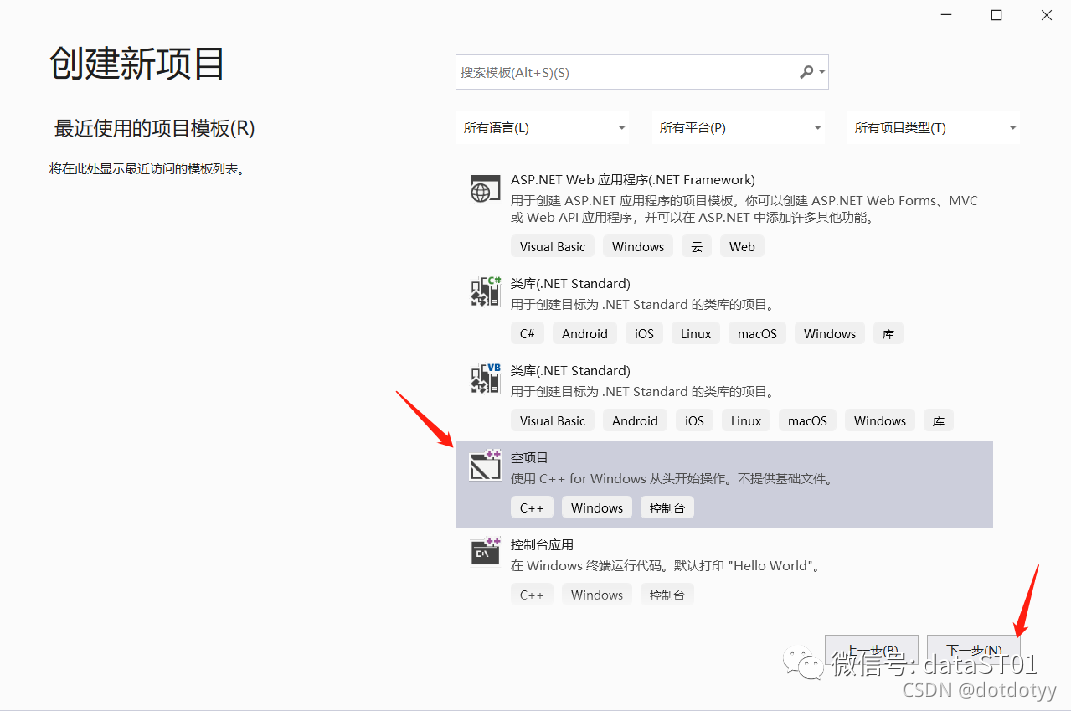
配置新项目,及位置
勾选解决方案和项目放在同一目录中,这样解决方案名称自动保持和项目名称一致
确定保存位置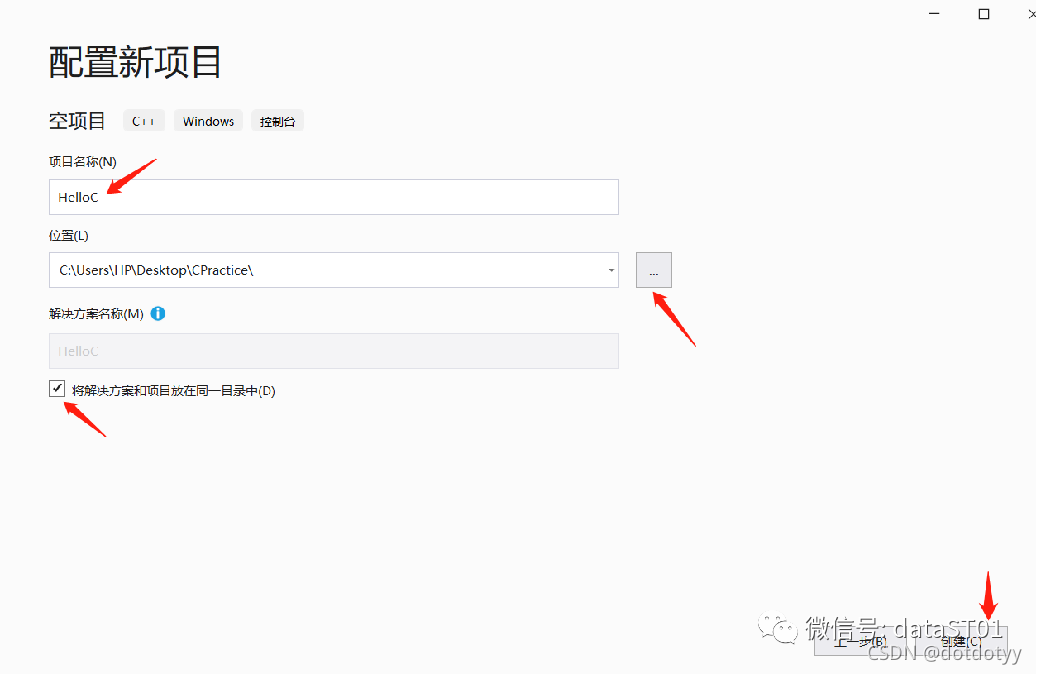
添加C源文件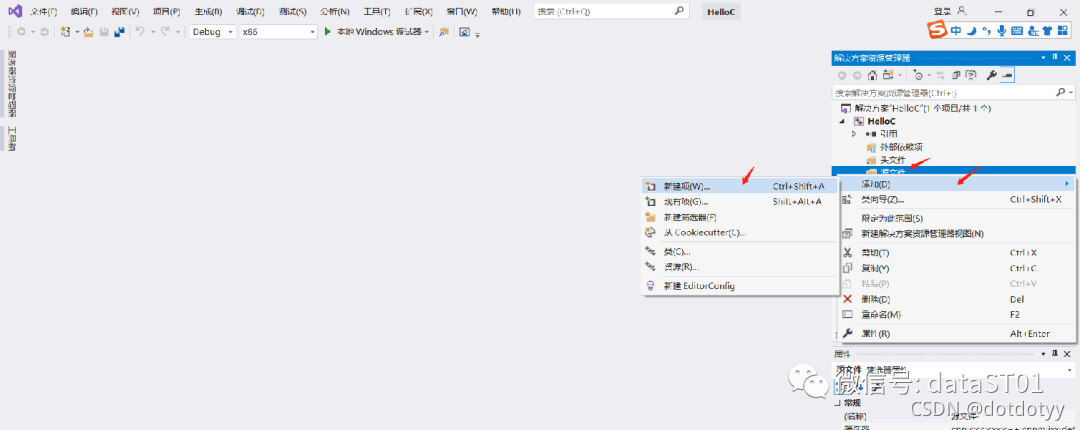
命名源文件,”.cpp” 扩展名修改为 .c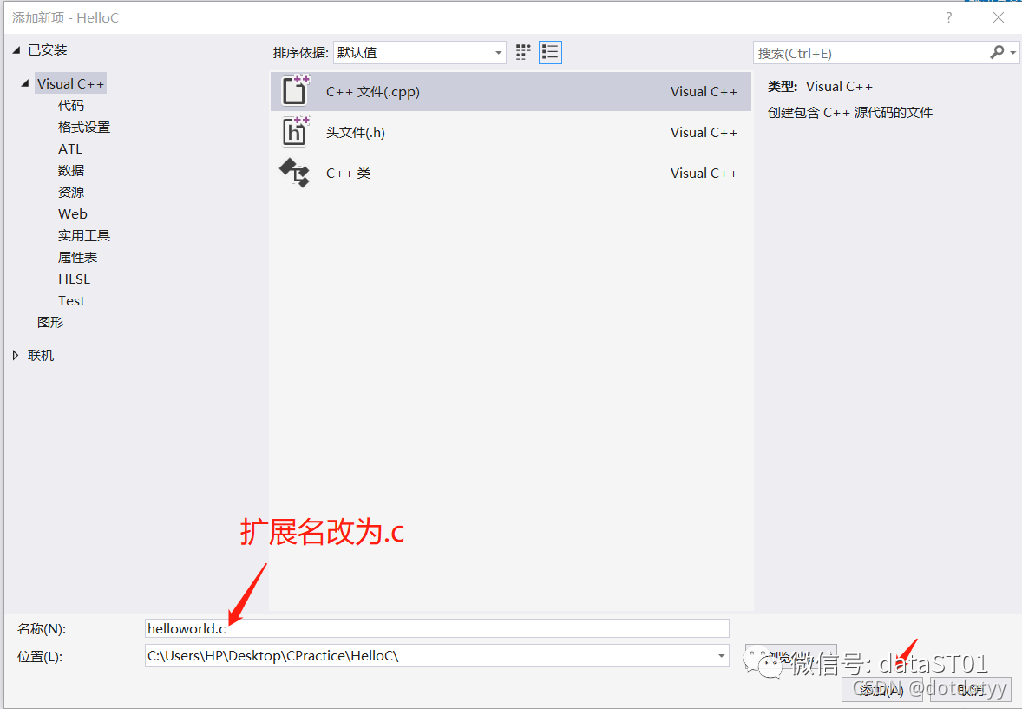
开始C语言代码编写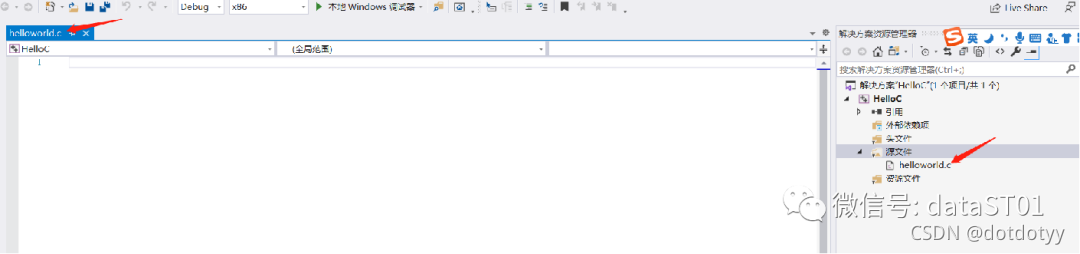
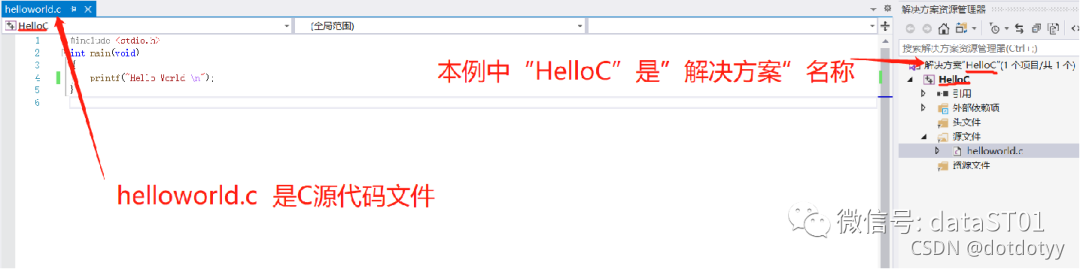
编译 Ctrl+F7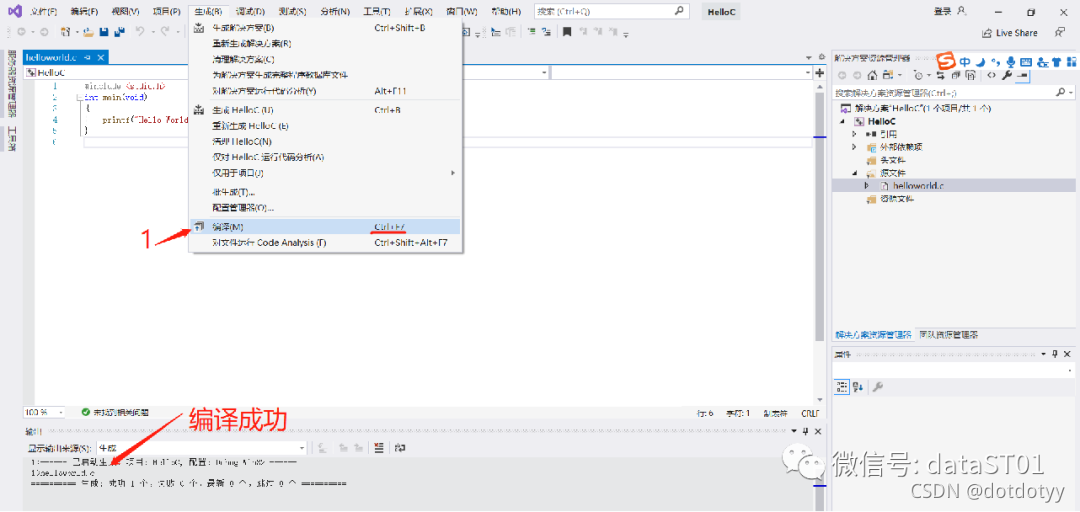
运行 Ctrl+F5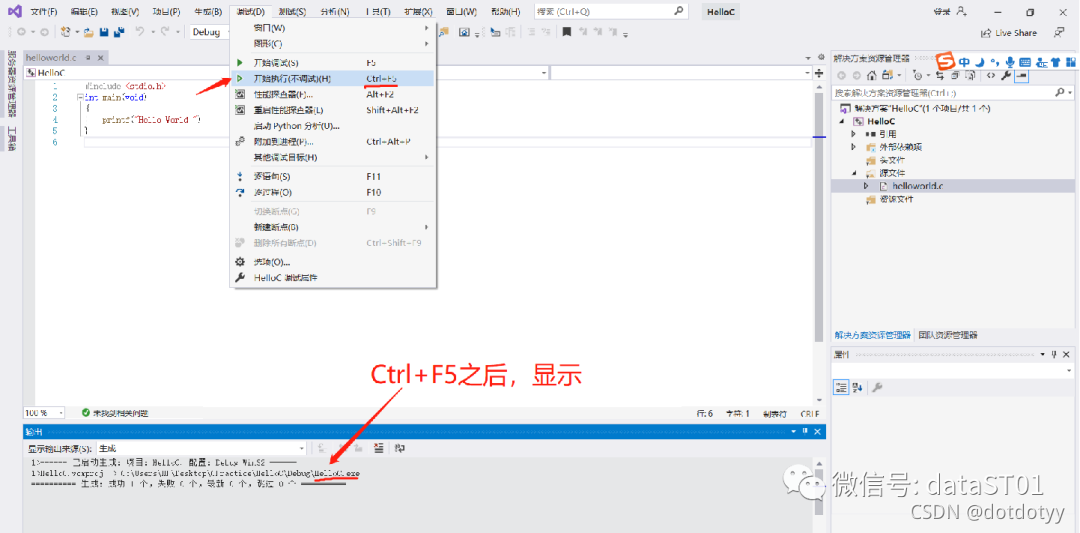
运行结果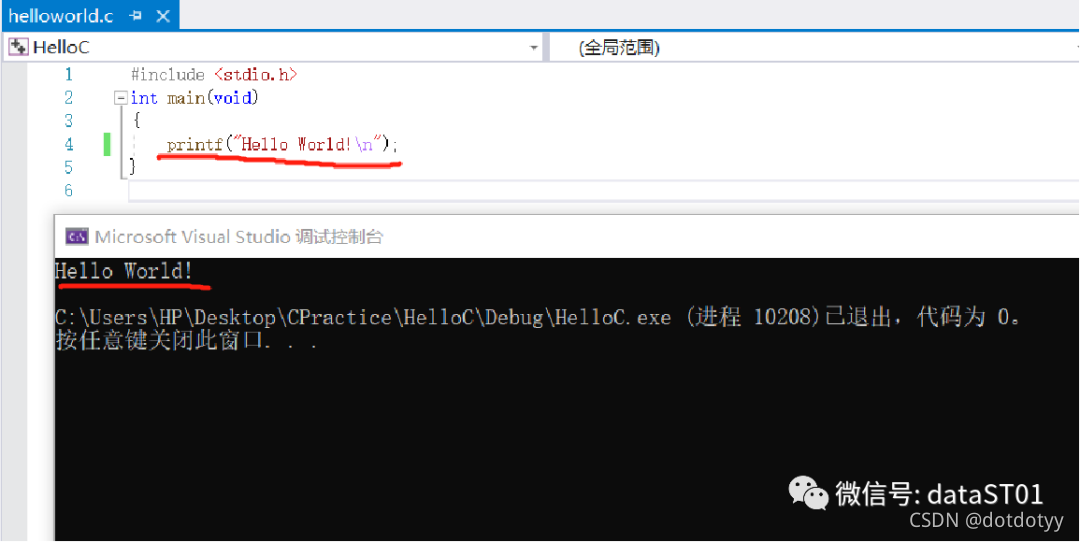
补充,如果不小心叉掉了解决方案资源管理器 和 属性页,界面变成了这样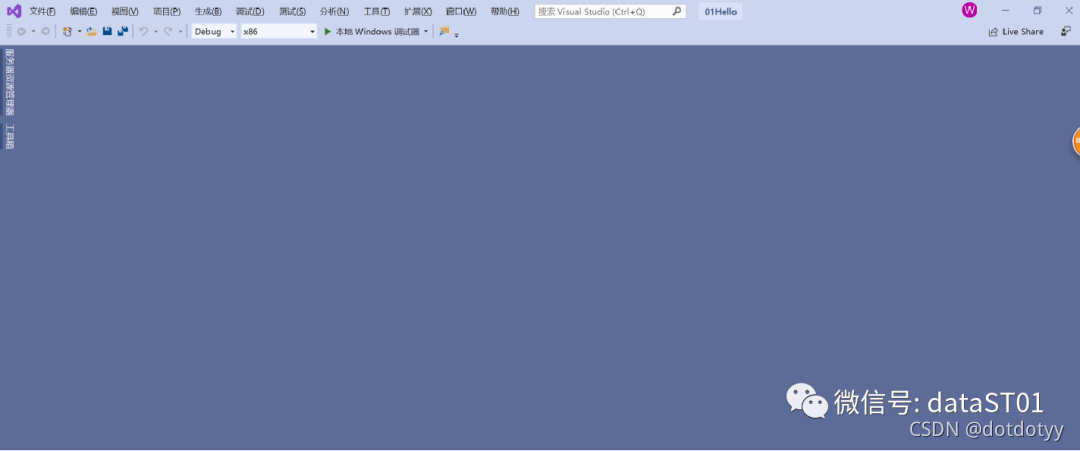
在视图菜单里找回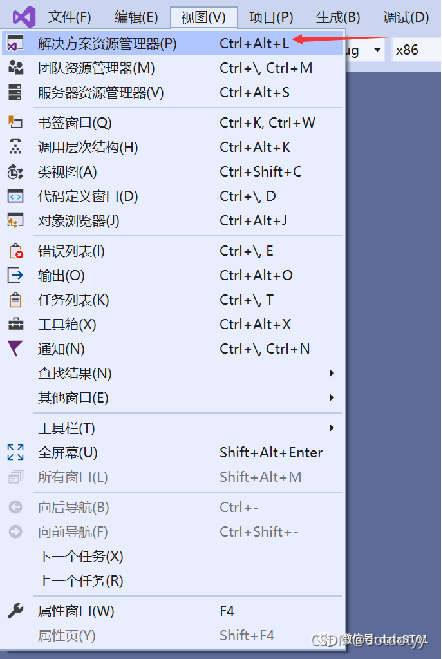

更多推荐
 已为社区贡献2条内容
已为社区贡献2条内容








所有评论(0)